Benutzer haben berichtet, dass die Apple Homekit-Einladung in der iOS 16.2-Version nicht funktioniert. Die Home-App des iPhones nimmt die Einladung von Familienmitgliedern nicht an. Die Option funktionierte einwandfrei, bevor die iOS-Version aktualisiert wurde. Das in Cupertino ansässige Unternehmen hat eine Methode zur Behebung des Problems vorgeschlagen. Wir haben eine Liste mit Lösungen zur Behebung der HomeKit-Fehler zusammengestellt.
Seiteninhalte
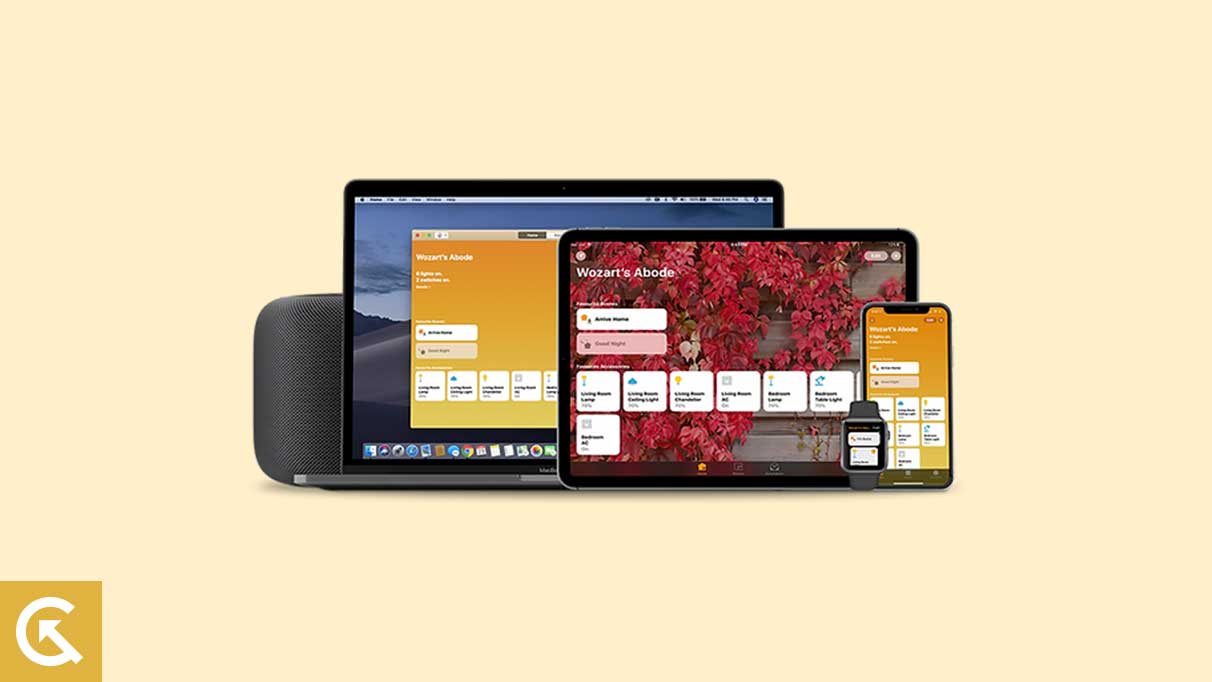
Warum akzeptiert die HomeKit-Einladung in der iOS 16.2-Version nicht?
Die iOS-Entwickler haben eine Erklärung veröffentlicht für die betroffenen Geräte. Wir haben alles behandelt, was Sie über die Behebung des HomeKit-Fehlers wissen müssen. Gehen Sie die Gründe durch und verhindern Sie ähnliche Ereignisse in Zukunft.
iOS-Softwarefehler:
Das iOS 16 ist eine neuere Version auf dem Markt. Wir sollten kleinere Fehler oder Störungen im Gerät erwarten. Die hauseigenen Entwickler haben ein Ökosystem geschaffen, um sich über Softwareprobleme zu informieren und diese durch Updates zu lösen.
Apple Cloud Server:
s
Die iCloud spielt eine Rolle in der HomeKit-Funktion. Das Cloud-Konto ist ein wesentlicher Bestandteil des Apple-Ökosystems. Benutzer haben Probleme beim Annehmen oder Ablehnen der Einladungen, wenn der iCloud-Server ausgefallen ist. Glücklicherweise können Sie die Zweifel bestätigen, und ich habe Ihnen den Weg gezeigt.
Apple tvOS Bugs:
Apple hat Jahre damit verbracht, plattformübergreifende Verbindungen zu optimieren. Allerdings hat sich das tvOS im Laufe der Jahre weiterentwickelt und ein neues Level erreicht. Das iPhone und Apple TV werden nicht mit dem iCloud-Konto synchronisiert. Glücklicherweise müssen Sie sich nicht anstrengen, um die Synchronisierungsprobleme zu lösen. Ich habe Ihnen den einfachsten Weg gezeigt.
Veraltete Home-Anwendung:
Alle iPhones haben die neueste Home-Anwendung auf dem Gerät vorinstalliert. Möglicherweise hat der Entwickler jedoch eine neue Version veröffentlicht. Sie haben die neueste Version aufgrund keiner Benachrichtigung nicht installiert. Ergreifen Sie manuelle Maßnahmen und aktualisieren Sie die Anwendungen für ein reibungsloseres Erlebnis.
Apple HomeKit-Einladung funktioniert nicht in iOS 16.2: Wie beheben?
Apple HomeKit ist Teil des Ökosystems und erfordert eine aktive Internetverbindung. Bitte verwenden Sie auf allen Geräten dasselbe iCloud-Konto. Der Fernseher sollte dasselbe iCloud-Konto haben, damit der Vorgang funktioniert. Gehen Sie einige Punkte durch, bevor Sie iOS 16 auf dem iPhone und anderen Geräten aktualisieren.
Alle Geräte herunterfahren
Das mobile Betriebssystem braucht eine Auszeit. Die meisten Nutzer nutzen Smartphones den ganzen Tag über und lassen sie über Nacht zum Aufladen stehen. Das Gerät bekommt nie Ruhezeit. Lassen Sie mich Ihnen zeigen, wie Sie das iPhone ohne funktionierende Seitentaste ausschalten.
1. Tippen Sie auf die Einstellungen-App.
2. Tippen Sie auf die „Allgemein“-Optionen.
3. Wischen Sie nach unten.
4. Tippen Sie auf die Option „Herunterfahren“.
5. Halten Sie den Schieberegler gedrückt und bewegen Sie ihn in die richtige Richtung.
.parallax-ad-container{position:relative;width:100%;height:320px;margin:0 auto;overflow:hidden}.parallax-ad{ Position: absolut! wichtig; oben: 0! wichtig; links: 0! wichtig; Breite: 100 %! wichtig; Höhe: 100 %! wichtig; Rand: 0! wichtig; Rand: 0! wichtig; Auffüllung: 0! wichtig; clip:rect(0,auto,auto,0)!important}.parallax-ad>iframe{position:fixed;top:130px;height:100%;transform:translateX(-50%);margin-left:0! important}.ad-label{font-family:Arial,Helvetica,sans-serif;font-size:.875rem;color:#8d969e;text-align:center;padding:1rem 1rem 0 1rem}
6. Schnappen Sie sich das Ladegerät und laden Sie das iPhone auf.
7. Das Smartphone schaltet sich automatisch ein.
Behandle alle Geräte wie iPhone, Fernseher und Zubehör gleich. Der Software-Neustart wirkt bei allen Betriebssystemen Wunder.
Alle Einladungen ablehnen
Apple hat auf öffentliche Bedenken reagiert und Benutzer aufgefordert, alle Einladungen zu entfernen.
1. Tippen Sie auf dem Startbildschirm auf die „Home“-App.
2. Tippen Sie auf die Schaltfläche „Mehr“.
3. Sehen Sie sich eine Liste der Häuser an.
4. Entfernen Sie Häuser ohne Zubehör.
5. Starten Sie die Geräte beider Benutzer neu.
Bitten Sie den Benutzer, Sie einzuladen, oder informieren Sie den Host, dass er eine weitere Anfrage senden soll. Bitten Sie den Hausbesitzer oder Benutzer, die Geräte neu zu starten.
Apple Server Status
Die iCloud ist eine serverbasierte Cloud-Computing-Plattform. Für das Hosting der Dienste zahlt Apple Amazon (AWS) Millionen von Dollar. Ohne einen laufenden Server funktioniert das HomeKit Secure Video nicht. Auf der offiziellen Website hat Apple eine Funktion integriert, mit der Benutzer den Systemstatus überprüfen können. Lassen Sie mich Ihnen zeigen, wie Sie die Seite auf Ihrem Smartphone besuchen können.
1. Öffnen Sie den Safari-Browser.
2. Besuchen Sie die Website von hier aus.
3. Tippen Sie auf das +-Symbol neben der gelben Blase.
Sie können sehen, welche Dienste derzeit nicht funktionieren.
4. Tippen Sie auf das +-Symbol neben der grünen Blase.
5. Wischen Sie nach unten.
6. Sehen Sie sich die beiden folgenden Apple-Dienste an.
a. HomeKit
b. Sicheres HomeKit-Video
7. Wischen Sie nach unten.
Überprüfen Sie Ihre Region unten auf der Seite. Die Apple-Site hat auf dem Server die Geolokalisierung aktiviert. Deaktivieren Sie VPN oder andere Dienste, bevor Sie auf die Seite zugreifen.
Leeren Sie den Home-App-Cache
My Home ist auf allen iOS-Geräten vorinstalliert. Die Home-App stellt eine Verbindung mit der Apple-ID her, nachdem Sie sich beim Konto angemeldet haben. Im Laufe der Zeit sammelt die Anwendung einen Cache und erhöht den Speicherplatz. Das System nutzt den App-Cache, um die Optionen schneller zu laden. Lassen Sie mich Ihnen zeigen, wie Sie das Home im neuesten iOS 16 auslagern.
1. Tippen Sie auf dem Startbildschirm auf die App Einstellungen.
2. Wählen Sie die „Allgemeinen“ Einstellungen.
3. Wählen Sie die Option „iPhone-Speicher“.
4. Wischen Sie nach unten.
5. Wählen Sie die „Home“-App aus.
6. Tippen Sie auf die Option „App auslagern“.
7. Bestätigen Sie die Aktion und tippen Sie auf die Option „App auslagern“.
8. Tippen Sie auf die Schaltfläche „App neu installieren“.
Verbinden Sie Ihr iPhone oder iPad mit dem Internet. Der App Store installiert eine neue Kopie aus der Bibliothek. Sie müssen sich nicht anmelden, da der Dienst das Konto wiederherstellt.
Mein Home-Konto abmelden
Eine Einstellung oder Konfiguration unterbricht die My Home-App. Wir möchten nicht, dass die Leser ihre Zeit damit verschwenden, den Schuldigen zu identifizieren. Lassen Sie mich Ihnen zeigen, wie Sie das iCloud-Konto aus der Anwendung entfernen.
1. Öffnen Sie die Home-App.
2. Tippen Sie oben rechts auf das Drei-Punkte-Symbol.
3. Tippen Sie auf die Option „Home-Einstellungen“.
4. Wischen Sie nach unten.
5. Tippen Sie auf die Schaltfläche „Zuhause entfernen“.
6. Tippen Sie auf „Entfernen“, um die Aktion zu bestätigen.
7. Der Dienst löscht alles.
Sie verlieren die Daten nicht, da sie im iCloud-Speicher gespeichert sind. Fahren Sie Ihr iPhone herunter und schalten Sie es eine Minute später wieder ein. Starten Sie die Home-App, um sich beim Konto anzumelden.
Home-App löschen
My Home wird als zusätzliche Anwendung betrachtet. Sie können auf den App Store-Eintrag zugreifen und ohne Unterbrechungen neu installieren. Löschen Sie das Home vom iPhone oder iPad für einen Neuanfang. Das verbundene Zubehör und die Informationen zu freigegebenen Konten verbleiben im iCloud-Speicher.
1. Tippen und halten Sie die Home-App.
2. Lassen Sie los, wenn weitere Optionen auf dem Bildschirm erscheinen.
3. Tippen Sie auf die Option „App entfernen“.
4. Tippen Sie auf die Schaltfläche „App löschen“.
5. Tippen Sie auf die Schaltfläche „Löschen“.
Installieren Sie die Anwendung erneut aus dem App Store. Starten Sie die Startseite und melden Sie sich dann beim Konto an.
iOS-Version aktualisieren
Ich fordere die Leser nicht auf, die Software sofort zu aktualisieren. Apple hat in der Vergangenheit Fehler gemacht und die Akkulaufzeit & Leistung nach einem Update beeinträchtigt. Hier sind meine drei Regeln, bevor Sie die iOS-Software aktualisieren.
a. Öffnen Sie den Link zur Softwareaktualisierung und lesen Sie die Hinweise.
b. Geben Sie den Prüfern ein paar Tage Zeit, um es zu installieren und Videos dazu zu erstellen.
c. Google News das iOS-Update und erfahren Sie, wie es sich auf andere Geräte auswirkt.
Denken Sie daran, dass Sie nicht die Möglichkeit haben, die Software herunterzustufen. Ein Fehler und warten, bis Apple ein Patch-Update veröffentlicht. Installieren Sie die neue iOS-Version ein paar Tage später als Vorsichtsmaßnahme.
Fazit
Sie können beheben, dass die Apple HomeKit-Einladung in iOS 16.2 nicht funktioniert. Warten Sie, bis das in Cupertino ansässige Softwareunternehmen ein Update veröffentlicht. Das Closed-Source-Projekt erlaubt der Community nicht, sich um die Fehler und Störungen zu kümmern. Wenden Sie sich für weitere Unterstützung an ein autorisiertes Apple Service Center. Teilen Sie uns im Kommentarbereich mit, wie Sie die HomeKit-Probleme behoben haben.